win10适配器wlan不见了该怎么办win10适配器wlan不见了解决方案
来源:Win7之家
时间:2023-08-05 10:40:55 356浏览 收藏
IT行业相对于一般传统行业,发展更新速度更快,一旦停止了学习,很快就会被行业所淘汰。所以我们需要踏踏实实的不断学习,精进自己的技术,尤其是初学者。今天golang学习网给大家整理了《win10适配器wlan不见了该怎么办win10适配器wlan不见了解决方案》,聊聊,我们一起来看看吧!
许多win10客户都遇到过网络适配器上wlan不见了的状况,造成不能正常的网上,这样的事情要怎么办呢?很容易,你先右键任务栏图标,挑选资源管理器开启,随后转换到服务项目菜单栏,以后点击页面下面的开启服务项目,在目录中寻找NetworkSetupService,右键挑选运行,这个时候网络适配器的wlan便会恢复了。
win10适配器wlan不见了该怎么办:
1、右键任务栏图标空白处,在弹出的工具栏点击资源管理器,如下图所示:
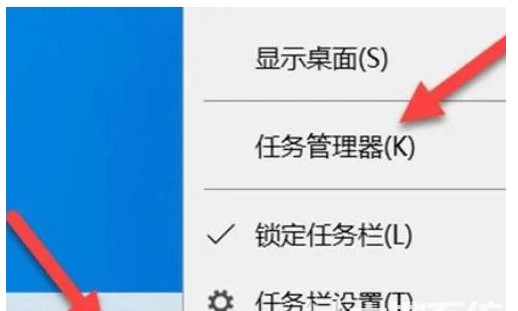
2、点击服务项目,如下图所示:
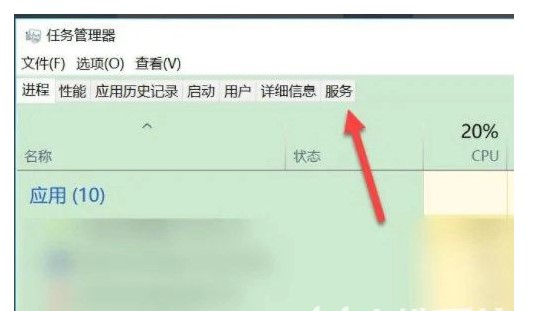
3、点击开启服务项目,如下图所示:
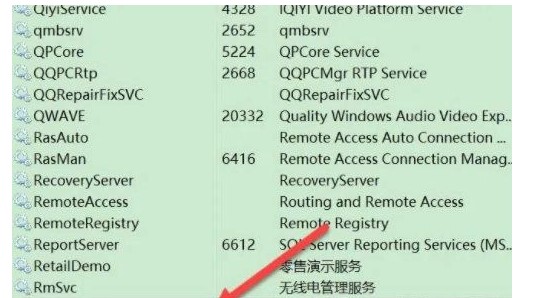
4、右键NetworkSetupService,点击运行,如下图所示:
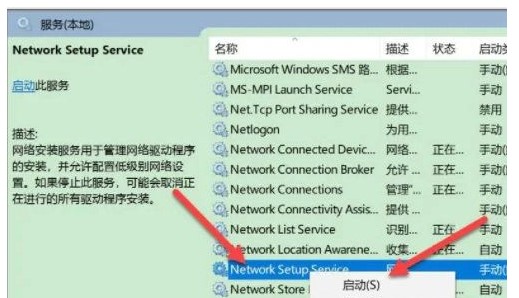
之上就是win10适配器wlan不见了该怎么办win10适配器wlan不见了解决方案的内容分享了。
理论要掌握,实操不能落!以上关于《win10适配器wlan不见了该怎么办win10适配器wlan不见了解决方案》的详细介绍,大家都掌握了吧!如果想要继续提升自己的能力,那么就来关注golang学习网公众号吧!
声明:本文转载于:Win7之家 如有侵犯,请联系study_golang@163.com删除
相关阅读
更多>
-
501 收藏
-
501 收藏
-
501 收藏
-
501 收藏
-
501 收藏
最新阅读
更多>
-
128 收藏
-
413 收藏
-
282 收藏
-
411 收藏
-
279 收藏
-
227 收藏
-
118 收藏
-
157 收藏
-
178 收藏
-
427 收藏
-
239 收藏
-
219 收藏
课程推荐
更多>
-

- 前端进阶之JavaScript设计模式
- 设计模式是开发人员在软件开发过程中面临一般问题时的解决方案,代表了最佳的实践。本课程的主打内容包括JS常见设计模式以及具体应用场景,打造一站式知识长龙服务,适合有JS基础的同学学习。
- 立即学习 543次学习
-

- GO语言核心编程课程
- 本课程采用真实案例,全面具体可落地,从理论到实践,一步一步将GO核心编程技术、编程思想、底层实现融会贯通,使学习者贴近时代脉搏,做IT互联网时代的弄潮儿。
- 立即学习 516次学习
-

- 简单聊聊mysql8与网络通信
- 如有问题加微信:Le-studyg;在课程中,我们将首先介绍MySQL8的新特性,包括性能优化、安全增强、新数据类型等,帮助学生快速熟悉MySQL8的最新功能。接着,我们将深入解析MySQL的网络通信机制,包括协议、连接管理、数据传输等,让
- 立即学习 500次学习
-

- JavaScript正则表达式基础与实战
- 在任何一门编程语言中,正则表达式,都是一项重要的知识,它提供了高效的字符串匹配与捕获机制,可以极大的简化程序设计。
- 立即学习 487次学习
-

- 从零制作响应式网站—Grid布局
- 本系列教程将展示从零制作一个假想的网络科技公司官网,分为导航,轮播,关于我们,成功案例,服务流程,团队介绍,数据部分,公司动态,底部信息等内容区块。网站整体采用CSSGrid布局,支持响应式,有流畅过渡和展现动画。
- 立即学习 485次学习
